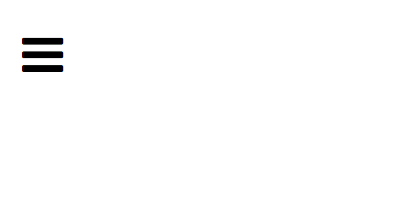[HTML+CSS] icon(아이콘)이 필요할 때 - XE Icon사용하기
XE Icon은 웹에서 다양한 아이콘을 손쉽게 활용할 수 있는 CSS 라이브러리입니다.
|
※ XE Icon 설정하기
사이트에서 파일을 다운받아서 사용할 수도 있습니다. (사이트 바로가기)
여기서는 CDN 서비스를 이용하겠습니다.
▶ link 태그를 이용하는 방법
<link rel="stylesheet" href="//cdn.jsdelivr.net/npm/xeicon@2.3.3/xeicon.min.css" />
▶ style를 이용하는 방법
<style>
@import url("//cdn.jsdelivr.net/npm/xeicon@2.3.3/xeicon.min.css");
</style>둘 중 한가지 방법을 선택하면 됩니다. 여기서는 link 태그를 이용하겠습니다.
※ 사용할 아이콘 선택하기
XE Icon 사이트로 이동해서 상단의 LIBRARY 메뉴를 선택합니다. (사이트 바로가기)
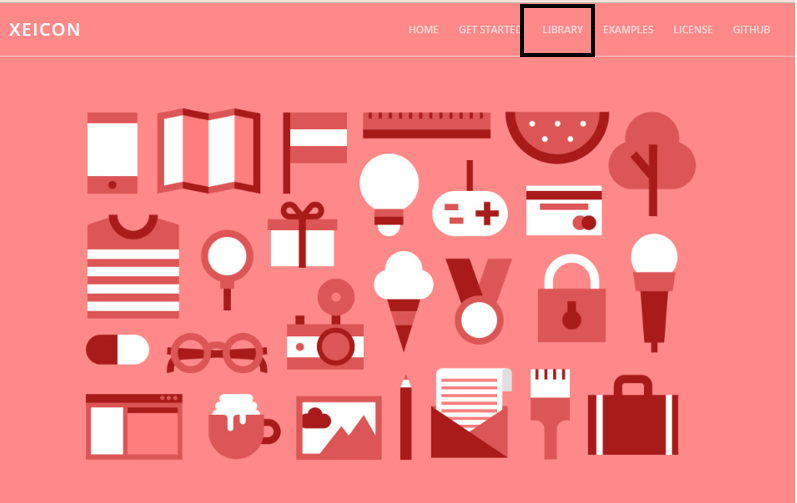
검색창에 bar로 검색해서 bars를 사용해 보겠습니다.
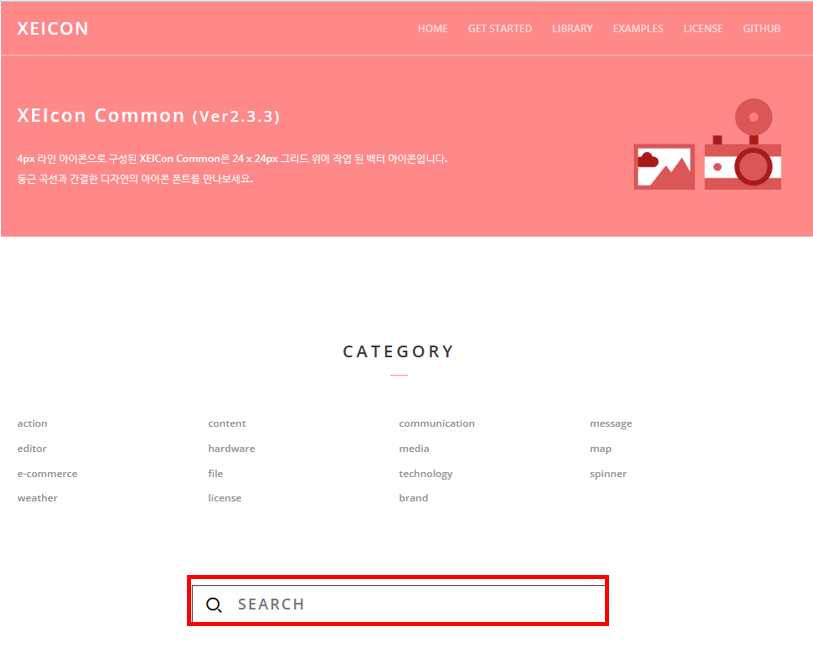
icon 이름(xi-bars)를 확인합니다.

<i class="xi-bars"> <i>태그에 class을 xi-bars로 지정하면 아이콘이 표시됩니다.
<!DOCTYPE html>
<html lang="en">
<head>
<meta charset="UTF-8" />
<title>Document</title>
<link
rel="stylesheet"
href="//cdn.jsdelivr.net/npm/xeicon@2.3.3/xeicon.min.css"
/>
</head>
<body>
<i class="xi-bars"></i>
</body>
</html>>>> 결과 <<<

※ 아이콘 크기 변경하기
xi-로 시작하는 class를 추가하여 크기를 변경할 수 있어요
<!DOCTYPE html>
<html >
<head>
<meta charset="UTF-8" />
<title>Document</title>
<link
rel="stylesheet"
href="//cdn.jsdelivr.net/npm/xeicon@2.3.3/xeicon.min.css"
/>
</head>
<body>
<i class="xi-bars"></i> 기본크기 <br>
<i class="xi-bars xi-x"></i> xi-x <br>
<i class="xi-bars xi-2x"></i> xi-2x<br>
<i class="xi-bars xi-3x"></i> xi-3x <br>
<i class="xi-bars xi-4x"></i> xi-4x<br>
<i class="xi-bars xi-5x"></i> xi-5x<br>
</body>
</html>>>> 결과 <<<
더 많은 사용법은 샘플 페이지를 참고하세요 (샘플페이지 바로가기)

※ 아이콘 내 맘대로 꾸미기 (class 추가하기)
class를 추가하여 내 맘대로 꾸밀 수 있어요
<!DOCTYPE html>
<html>
<head>
<meta charset="UTF-8" />
<meta name="viewport" content="width=device-width, initial-scale=1.0" />
<title>Document</title>
<link
rel="stylesheet"
href="//cdn.jsdelivr.net/npm/xeicon@2.3.3/xeicon.min.css"
/>
<style>
.close {
color: red;
background-color: #000;
width: 30px;
height: 30px;
border-radius: 50%;
text-align: center;
line-height: 30px;
box-shadow: 0 0 5px red;
}
</style>
</head>
<body>
<i class="xi-close-thin close"></i>
</body>
</html>>>> 결과 <<<

※ 아이콘 내 맘대로 꾸미기 (다른 태그에서 이용하기)
XE Icon에서 제공하는 class를 이용하지 않고 unicode를 이용해서 커스터마이징이 가능해요
▶ unicode 얻는 방법
태그추가 방식으로 아이콘을 추가한 후 브라우저에서 확인합니다.
<!DOCTYPE html>
<html lang="en">
<head>
<meta charset="UTF-8" />
<meta name="viewport" content="width=device-width, initial-scale=1.0" />
<title>Document</title>
<link
rel="stylesheet"
href="//cdn.jsdelivr.net/npm/xeicon@2.3.3/xeicon.min.css"
/>
</head>
<body>
<i class="xi-bars"></i>
</body>
</html>>>> 결과 <<<

F12 key를 눌러서 개발자 도구를 오픈합니다.
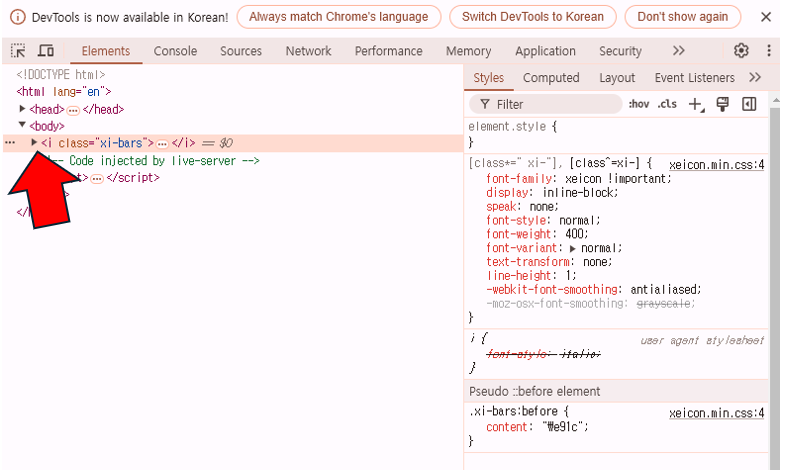
아이콘 태그앞의 ▶ 표시를 누릅니다.

오른쪽에 unicode를 확인할 수 있습니다.
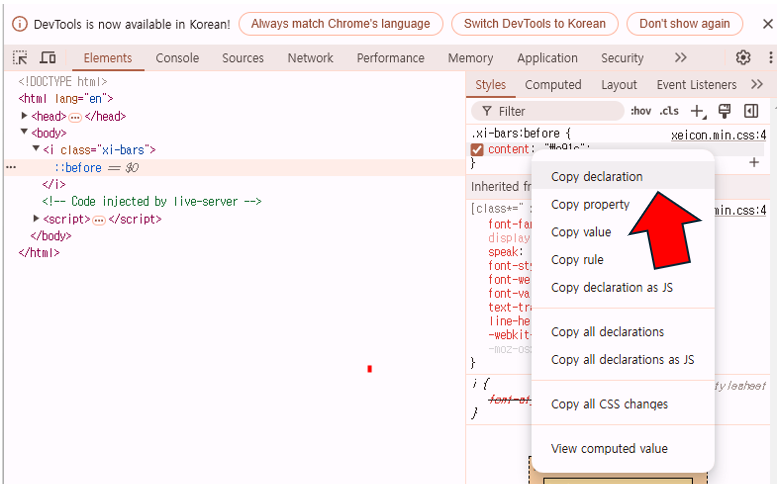
오른쪽 마우스를 클릭하고 Copy declaration를 선택하면 unicode 복사할 수 있습니다.
unicode를 이용하여 아이콘을 추가합니다.
<!DOCTYPE html>
<html >
<head>
<meta charset="UTF-8" />
<meta name="viewport" content="width=device-width, initial-scale=1.0" />
<title>Document</title>
<link rel="stylesheet" href="//cdn.jsdelivr.net/npm/xeicon@2.3.3/xeicon.min.css" />
<style>
.box:before {
content: "\e91c"; /* 아이콘의 코드 값을 설정합니다. */
font-family: "xeicon"; /* xeicon 폰트를 사용하도록 지정합니다. */
}
</style>
</head>
<body>
<div class="box"></div>
</body>
</html>>>> 결과 <<<
style를 추가하여 내맘대로 꾸밀 수 있어요
<!DOCTYPE html>
<html >
<head>
<meta charset="UTF-8" />
<title>Document</title>
<link
rel="stylesheet"
href="//cdn.jsdelivr.net/npm/xeicon@2.3.3/xeicon.min.css"
/>
<style>
.box {
border: 1px solid #000;
width: 30px;
height: 30px;
}
.box:before {
content: "\e91c";
font-family: "xeicon";
font-size: 30px;
color: red;
}
</style>
</head>
<body>
<div class="box"></div>
</body>
</html>>>> 결과 <<<